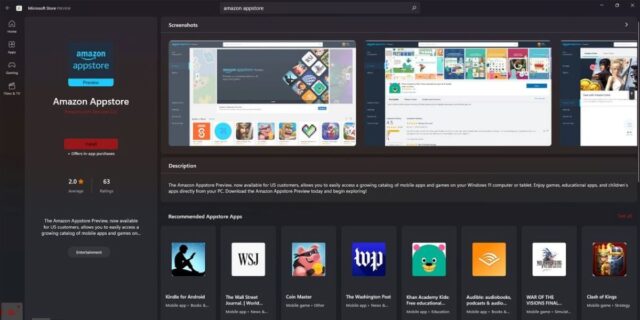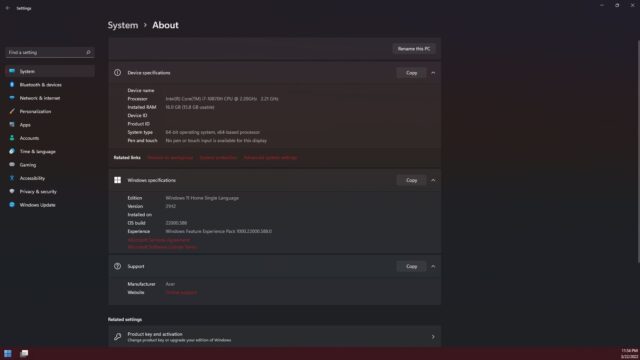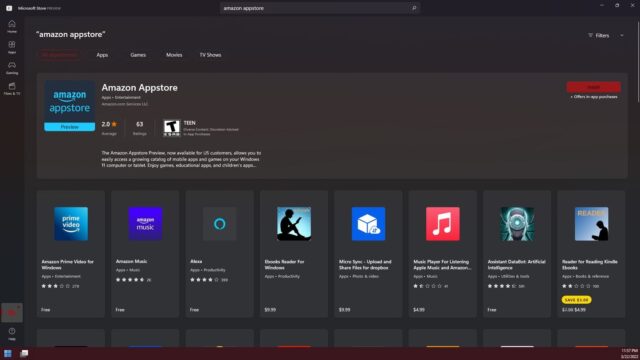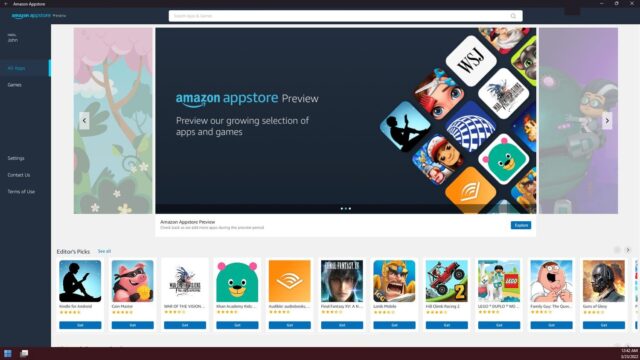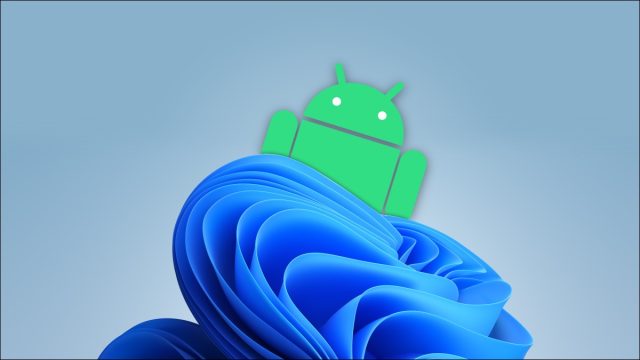برای اجرای برنامه های اندروید در ویندوز ۱۱ آماده هستید؟ در این مطلب با نحوه نصب Amazon Appstore در ویندوز ۱۱ همراه باشید.
هنگامی که مایکروسافت ویندوز ۱۱ را معرفی کرد، پشتیبانی بومی از برنامه های اندروید را از طریق فروشگاه Appstore آمازون اعلام کرد. با این حال، زمانی که سیستم عامل در نهایت منتشر شد، این ویژگی در هیچ کجا یافت نشد. آنها گفتند که در یک به روز رسانی آینده منتشر خواهد شد. پس از چند ماه، آنها در نهایت به روز رسانی را منتشر کردند که به کاربران اجازه می داد بازار اندروید را دانلود کنند. به روز رسانی باید اپ استور آمازون را در فروشگاه مایکروسافت قابل دانلود کند.
با این وجود، برخی از کاربران شگفت زده شدند. دلیلش این است که حتی اگر آخرین آپدیت را نصب کنند، باز هم نمی توانند آن را پیدا کنند. این مطلب نحوه نصب Amazon Appstore در ویندوز ۱۱ را به شما آموزش می دهد.
۱- مطمئن شوید سختافزارتان آن را اجرا می کند
اولین مرحله در نحوه نصب Amazon Appstore در ویندوز ۱۱، داشتن شرایط لازم است. اگر دستگاه شما این مشخصات را ندارد، نمیتوانید آن را از فروشگاه مایکروسافت دانلود کنید.
این الزامات با سیستم مورد نیاز ویندوز ۱۱ متفاوت است، بنابراین حتی اگر بتوانید سیستم عامل را اجرا کنید، ممکن است سخت افزاری برای اجرای برنامه های اندروید نداشته باشید. اینها الزامات فروشگاه برنامه هستند:
پردازنده:
رم:
نوع سیستم:
OS build:
حافظه: SSD
کشور یا منطقه: ایالات متحده
Virtual Machine Platform: فعال
Microsoft Store: ورژن ۲۲۱۱۰.۱۴۰۲.۶.۰ یا بالاتر
اگر هیچ نیاز سختافزاری ندارید، ابتدا باید دستگاهتان را ارتقا دهید. اما اگر پلتفرم ماشین مجازی درستی ندارید یا در کشور مناسبی نیستید، می توانید به راحتی آن را در کامپیوترتان تغییر دهید.
برای بررسی مشخصات سختافزاری، دکمه Start را فشار دهید و سپس بر روی Settings کلیک کنید. در قسمت System، به پایین اسکرول کنید تا About را پیدا کنید. شما باید پردازنده، رم نصب شده، نوع سیستم را در قسمت مشخصات دستگاه مشاهده کنید. در همین حال، می توانید سیستم عامل را تحت مشخصات ویندوز بیابید.
اگر نسخه سیستم عامل شما آخرین نسخه نیست، می توانید با رفتن به Windows Update در پنجره تنظیمات، آن را به روز کنید. هنگامی که آنجا هستید، روی Check for updates کلیک کنید و کامپیوتر شما به طور خودکار خود را به روز می کند.
۲- Amazon Appstore را از Microsoft Store بگیرید
هنگامی که بررسی کردید که سیستم مورد نیاز را دارید، نوبت به دانلود اپ استور آمازون می رسد. فروشگاه مایکروسافت را باز کنید و سپس Amazon Appstore را در نوار جستجو تایپ کنید. بر روی نتیجه فروشگاه Appstore آمازون کلیک کنید و سپس Install را انتخاب کنید.
در پنجره ای که ظاهر می شود بر روی Download کلیک کنید. ممکن است یک پنجره کنترل حساب کاربری ظاهر شود که تأیید می کند که آیا می خواهید در دستگاهتان تغییراتی ایجاد کنید. روی Yes کلیک کنید. پس از پایان دانلود، روی Open Amazon Appstore کلیک کنید تا شروع به استفاده از آن کنید.
۳- وارد اکانت Amazon شوید
پس از بارگیری فروشگاه Appstore آمازون، با یک پنجره ورود به سیستم مواجه خواهید شد. اگر اکانت دارید، وارد حساب خود شوید؛ در غیر این صورت، Create a new account Amazon را انتخاب کنید.
هنگامی که وارد سیستم شدید یا حساب خود را ایجاد کردید، اکنون می توانید دانلود و نصب تمام برنامه های اندروید موجود در بازار برنامه آمازون را شروع کنید. با این حال، از آنجایی که هنوز در پیش نمایش است، شما فقط به چند برنامه محدود هستید. با این حال، هنگامی که آمازون نسخه کامل را در فروشگاه مایکروسافت منتشر کرد، میتوانید انتظار داشته باشید که هر چیز موجود در آنجا را نصب کنید.
۴- یک برنامه را روی Amazon Appstore نصب کنید
می توانید آن را جستجو کنید یا کتابخانه آمازون را برای نصب یک برنامه مرور کنید. هنگامی که آنچه را که به دنبال آن هستید پیدا کردید، روی آن کلیک کنید تا صفحه برنامه را ببینید. بر روی Get کلیک کنید تا آن را در رایانه خود نصب کنید. پس از اتمام مراحل دانلود و نصب، روی دکمه Open کلیک کنید تا اجرا شود.
همچنین می توانید برنامه هایی را که در اپ استور آمازون دانلود می کنید در منوی استارت خود بیابید. برای راهاندازی برنامه های اندروید دانلود شده نیازی به باز کردن بازار اندروید ندارید. می توانید بدون باز کردن برنامه دیگری یا تغییر تنظیمات، برنامه را مستقیم راهاندازی کنید.
در حال حاضر، اگر خارج از ایالات متحده هستید، نمیتوانید اپ استور آمازون را اجرا کنید. اگر می خواهید هنگام سفر آن را باز کنید، باید از VPN استفاده کنید. در غیر این صورت، این پیام خطا را دریافت خواهید کرد: The Amazon Appstore is not currently available in your country.
توجه داشته باشید که این فقط بر روی خود فروشگاه آمازون تأثیر می گذارد. اگر برنامهای که قبلا دانلود کردهاید محدودیت مکانی ندارد، همچنان باید بتوانید از آن استفاده کنید.
برنامه های اندروید را در ویندوز ۱۱ نصب کنید
نحوه نصب Amazon Appstore در ویندوز ۱۱ را دیدید. Appstore آمازون در نهایت به شما امکان می دهد برنامه های اندروید را روی دسکتاپ یا لپ تاپ نصب کنید. در حالی که انتخاب برنامه در حال حاضر باریک است، انتظار داریم آمازون با اتمام آزمایش سیستم خود، این را گسترش دهد.
این ویژگی ویندوز ۱۱ اکنون به کاربران این امکان را می دهد که از برنامه های ویندوز و اندروید به صورت بومی روی رایانه خود لذت ببرند و کار بر روی هر دو دستگاه را آسان تر می کند. این توسعه یک برد مطمئن برای سازگاری بین پلتفرم است و به شما امکان می دهد هر کاری را که از کامپیوتر یا لپ تاپ انجام می دهید مستقیم به گوشی یا تبلت اندروید ببرید.
امیدواریم با گسترش فروشگاه Appstore آمازون شاهد استفاده توسعه دهندگان نرمافزار از این سیستم باشیم. به این ترتیب، حتی اگر دستگاههای ما از یک شرکت تولید نشده باشند، میتوانیم تجربهای بینظیر داشته باشیم.
نحوه نصب Amazon Appstore در ویندوز ۱۱ به این ترتیب است. آموزش های مشابه بیشتر را در نحوه دریافت Microsoft Store جدید در ویندوز ۱۰ ببینید.